最近是不是在用Skype开视频会议的时候,突然发现声音不见了?别急,让我带你一步步排查,找出问题所在,让你的Skype会议重新响起来!
一、检查音频设备
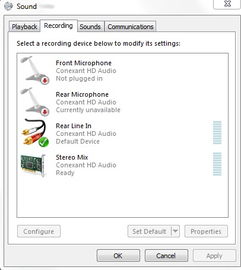
首先,你得确认你的电脑或手机上是否正确连接了音频设备。耳机、麦克风、扬声器,这三样东西缺一不可哦!
1. 耳机和麦克风:检查耳机和麦克风是否插好,有没有松动的情况。有时候,一个小小的松动就能导致声音消失不见。
2. 扬声器:如果你的电脑或手机有内置扬声器,也要确保它没有被静音或者音量调到最低。
二、调整Skype设置
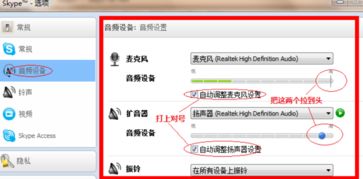
如果音频设备没问题,那可能就是Skype的设置出了问题。来,我们一起看看怎么调整。
1. 音频设备选择:打开Skype,点击右上角的齿轮图标,选择“选项”,然后点击“音频设备”。在这里,你可以看到麦克风、扬声器和回声消除的设置。确保它们都选择了正确的设备。
2. 自动调整麦克风/扬声器设置:勾选“自动调整麦克风/扬声器设置”,这样Skype会自动为你选择合适的音频设备。
3. 静音问题:如果你不小心将麦克风或扬声器静音了,那自然就听不到声音了。点击“静音”旁边的按钮,取消静音即可。
三、检查网络连接
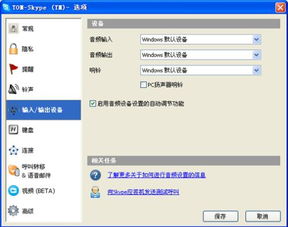
有时候,网络问题也会导致Skype会议没声音。以下是一些排查网络问题的方法:
1. 检查网络连接:确保你的电脑或手机已经连接到了稳定的网络。如果使用的是Wi-Fi,尝试切换到有线网络,或者重启路由器。
2. 网络速度:Skype会议需要一定的网络速度,建议使用至少512 kbit/s的下行速度。你可以使用在线速度测试工具检查你的网络速度。
四、更新Skype软件
有时候,软件的bug也会导致声音问题。更新Skype到最新版本,可以解决一些已知的问题。
1. 检查更新:打开Skype,点击右上角的齿轮图标,选择“检查更新”。如果发现新版本,就按照提示进行更新。
五、其他可能的原因
1. 操作系统问题:有时候,操作系统的问题也会导致音频问题。尝试重启电脑或手机,或者更新操作系统。
2. 驱动程序问题:音频设备需要相应的驱动程序才能正常工作。检查音频设备的驱动程序是否安装正确,或者尝试更新驱动程序。
六、求助Skype客服
如果以上方法都无法解决问题,那可能就是Skype软件本身的问题了。这时,你可以联系Skype客服寻求帮助。
Skype会议没声音的问题并不复杂,只要按照以上步骤排查,相信你一定能够找到原因并解决问题。希望这篇文章能帮到你,让你的Skype会议重新响起来!
